AndroidでBluetooth接続するイヤホンなどを使いたくても、Bluetoothが繋がらないことがある。この記事では、AndroidでBluetoothが繋がらないときの原因と原因ごとの対処法について詳しく解説する。
【Android】Bluetoothが繋がらないときの対処法
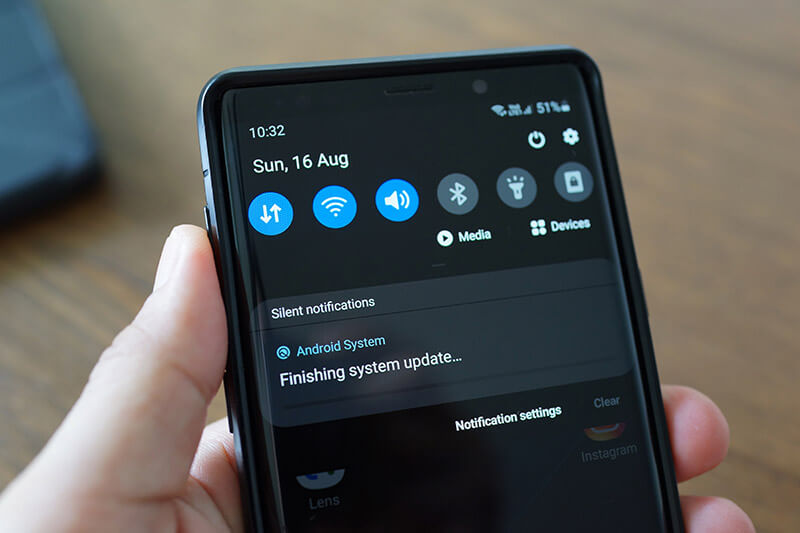 (Image:TY Lim / Shutterstock.com)
(Image:TY Lim / Shutterstock.com) AndroidにBluetoothデバイスを接続しようとしても、ペアリングがうまくいかずに繋がらないことがある。また、すでにペアリングしているはずのBluetoothデバイスの電源を入れても繋がらないことがある。この記事では、AndroidにBluetoothが繋がらないときの原因と、原因ごとの対処法を解説する。
・【原因①】スマホ側のBluetoothがOFFになっている
すでにペアリングされているBluetoothデバイスの電源を入れても、Androidに繋がらないときにはスマホ側のBluetoothがオフになっている可能性がある。対処法はAndroidのBluetoothがオンになっているか確認して、オフになっていたらオンにする。Bluetoothのオンとオフの確認は設定アプリの「Bluetooth」のメニューか、クイック設定でできる。
●設定アプリから確認する場合
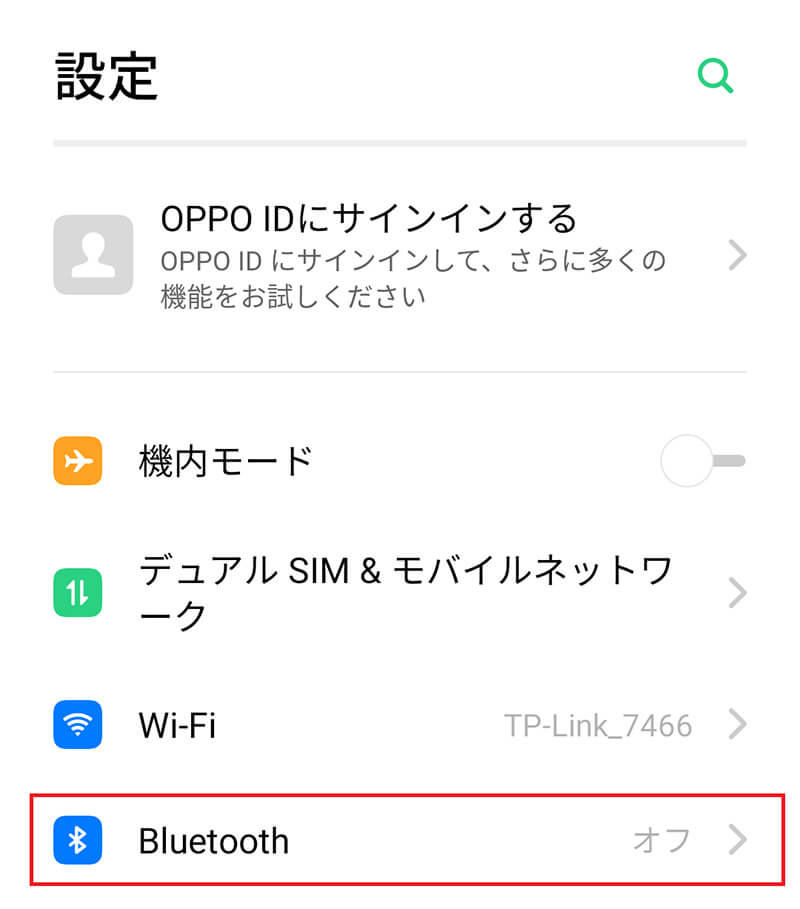
Androidの「設定」を開き「Bluetooth」をタップする
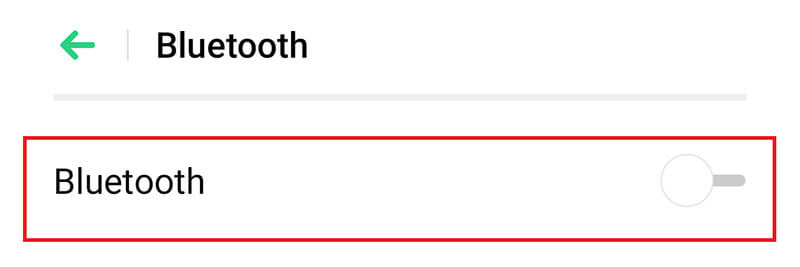
Bluetoothがオフになっていたらオンにする
●クイック設定で確認する場合
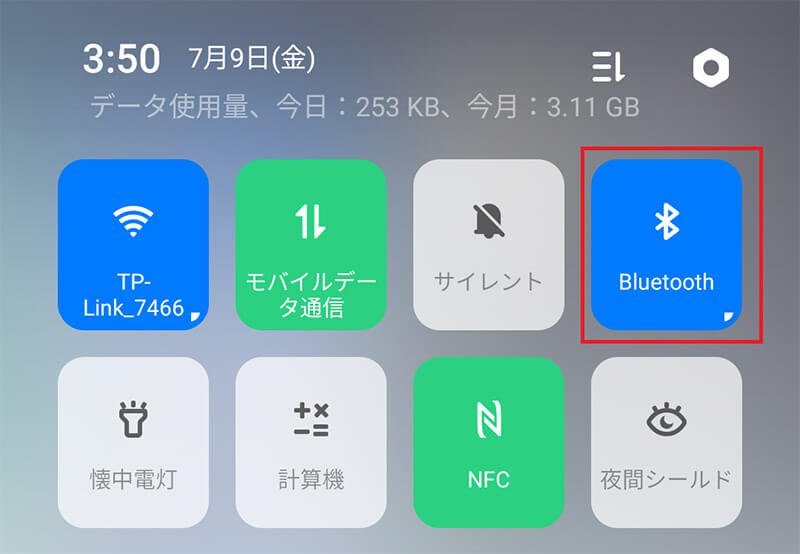
Androidの画面を上から下にスワイプしてクイック設定を表示する。Bluetoothがオンになっているか確認する
・【原因②】デバイスが正しく認識されていない
BluetoothデバイスをAndroidが正しく認識していない可能性がある。対処法としてはBluetoothデバイスがAndroidに認識されているか確認する。確認方法はAndroidの「設定」アプリからできる。
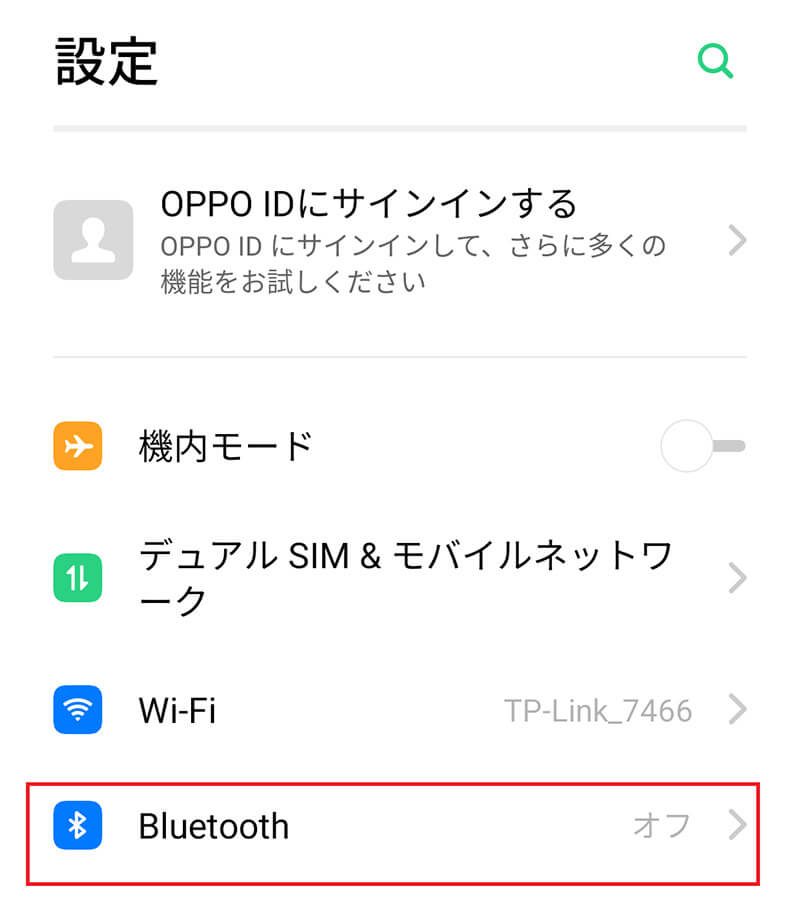
Androidの「設定」を開き「Bluetooth」をタップする
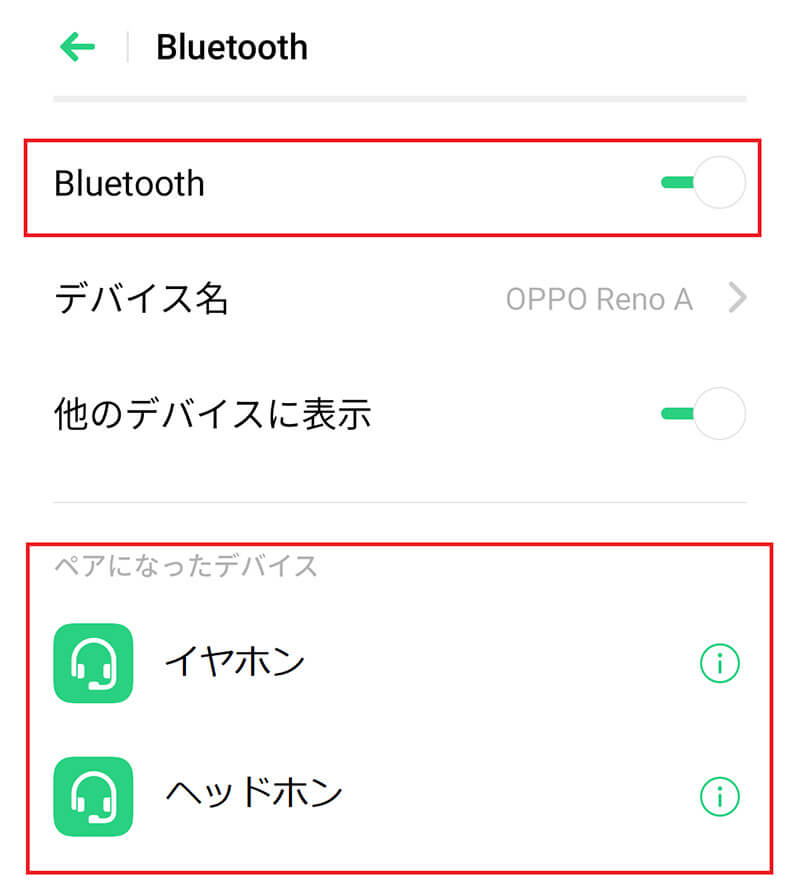
Bluetoothがオフになっていたらオンにする。するとその下に「使用可能なデバイス」や「ペアになったデバイス」が表示される。接続したいBluetoothデバイスが表示されているか確認する
・【原因③】スマホと機器がペアリングできていない
Bluetoothデバイスは使用を開始する前に、Androidスマホとペアリングしなければ使えない。ペアリングとは、AndroidスマホとBluetoothデバイスのペアリング情報を交換して、お互いが接続できるように設定することである。
Bluetoothでのペアリングの方法はBluetoothデバイスによって違う。Bluetoothデバイスのマニュアルでペアリング方法を確認して、正しい方法でペアリングしよう。
・【原因④】バッテリーが十分に充電されていない
すでにペアリングしているBluetoothデバイスがAndroidに繋がらない場合には、BluetoothデバイスもしくはAndroidスマホのどちらかのバッテリーが切れていないか、バッテリーの残量が十分か確認してみよう。特に、イヤホンやキーボードなど、Bluetoothデバイスにバッテリーの残量が表示されない場合には、Bluetoothデバイスのバッテリー切れに気づかないことがある。
バッテリー切れだと電源が入らずに接続できない。バッテリーの残量不足の場合には電源は入っても接続までできないこともある。Bluetooth接続の場合には、デバイスの動作の他にBluetoothの接続にもバッテリーをかなり消費する。事前にバッテリー残量が十分かよく確認しておこう。
・【原因⑤】PINコードの入力が正しくされていない
接続するBluetoothデバイスによっては、ペアリングの際にPINコードの入力が求められることがある。
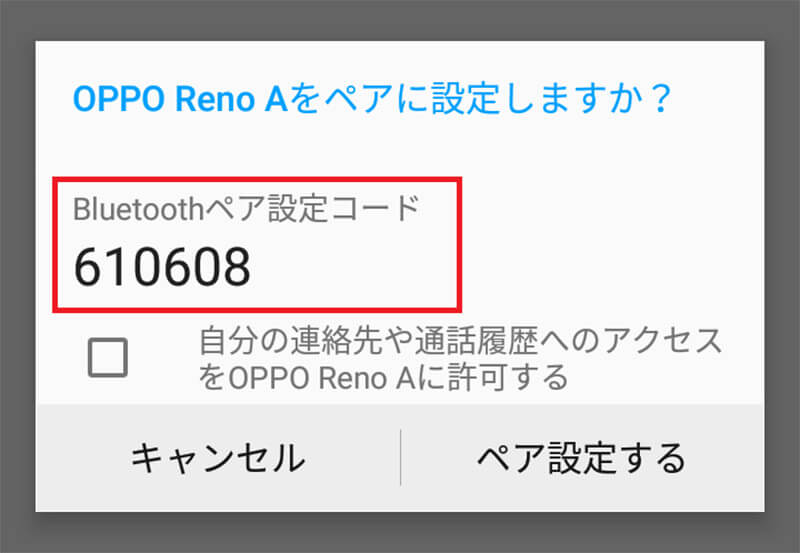
ペアリングの際にPINコードの入力を求められることがある
このPINコードは、もう一方のデバイスへの入力を求められたり、同じPINコードが表示されていることを確認するだけでいい場合がある。
PINコードの入力を求められる場合には、同じPINコードを入力しなければペアリングはできない。PINコードの入力が正しくできていないことがペアリングできない原因である場合の対処法は、PINコードの入力をもう一度見直してみることである。
・【原因⑥】機器との距離が離れすぎている
AndroidスマホとBluetoothデバイスの距離が離れすぎている場合には、距離が繋がらない原因になる。現在主流のBluetooth5の接続最大距離は10mであるが、最適な利用環境は5m以内と言われている。
スマホとイヤホンやスピーカーなどのBluetoothデバイスの距離が離れすぎている場合には、距離を縮めるのも大切な対処法である。
・【原因⑦】OSが最新のものにアップデートされていない
Androidに限らずスマホやPCをBluetoothデバイスに接続して、イヤホンやスピーカー、キーボードなどを利用できるのは、スマホやPC側とBluetoothデバイス側に共通のルールが記載されたプログラムが搭載されているためである。
Bluetoothの規格は数年に一度バージョンアップしているので、スマホやPC側のプログラムもその都度書き換えなければ最新バージョンのBluetoothデバイスに対応できない。
Bluetoothに関するプログラムの更新は、AndroidのOSを更新に組み込まれる。AndroidのOSの更新はAndroidの「設定」アプリで行う。
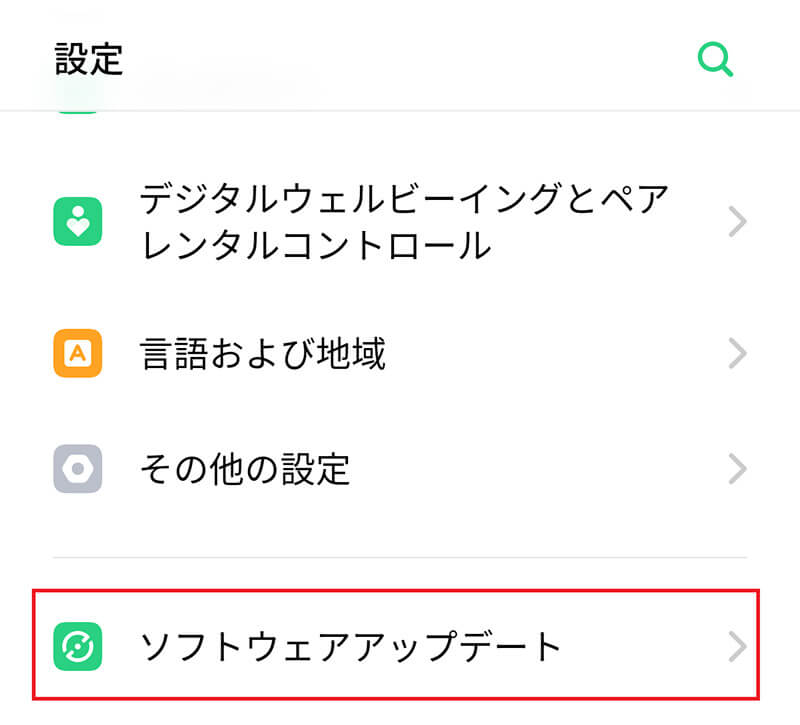
Androidの「設定」アプリの「ソフトウェアアップデート」で更新がないか確認しよう
【Android】上記の方法を試してもBluetoothが繋がらない場合は?
上記の対処法は故障などの問題が発生していない場合の通常の対処法である。これらの対処法を試してもBluetoothが繋がらない場合にはどうしたらいいのか解説する。
・スマホの再起動やペアリングの再接続をしてみる
上記の対処法を試してもだめな場合には、スマホの再起動かペアリングの再接続を試してみよう。
再起動すればスマホのバグが解消して不具合が解消する可能性がある。スマホは長時間使っていることで、メモリにバグが蓄積されてしまい、動作に不具合が生じることがあり、Bluetooth接続にも支障をきたすことがある。再起動することでメモリがリセットされるのでバグが解消される。
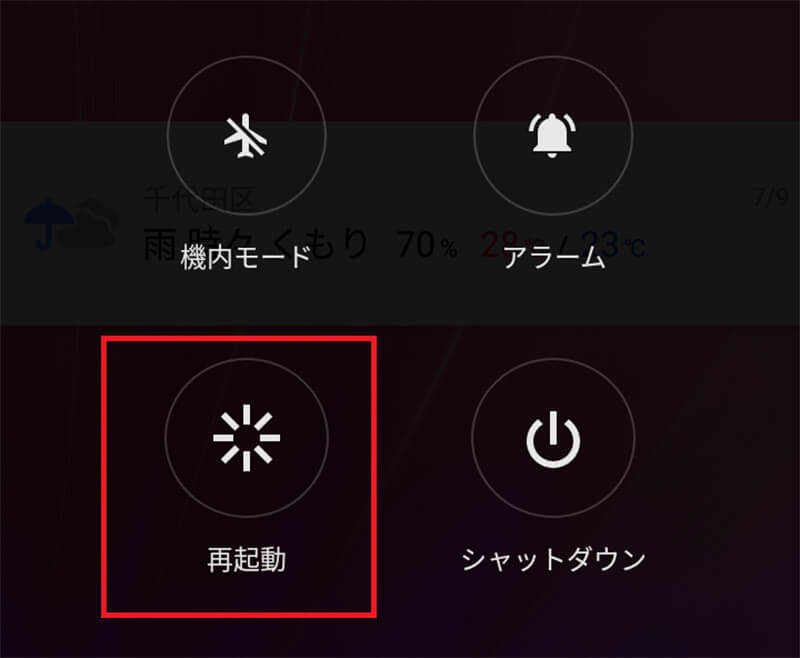
スマホの電源ボタンを押して再起動してみよう
再起動後にバグが解消されれば問題なくBluetoothも接続できる可能性がある。再起動はその他の不具合でもかなり有効で簡単な対処法である。
再接続はスマホとBluetoothの接続に何らかの問題が生じている場合に効果的である。再接続方法はAndroidの設定アプリの「Bluetooth」から行う。
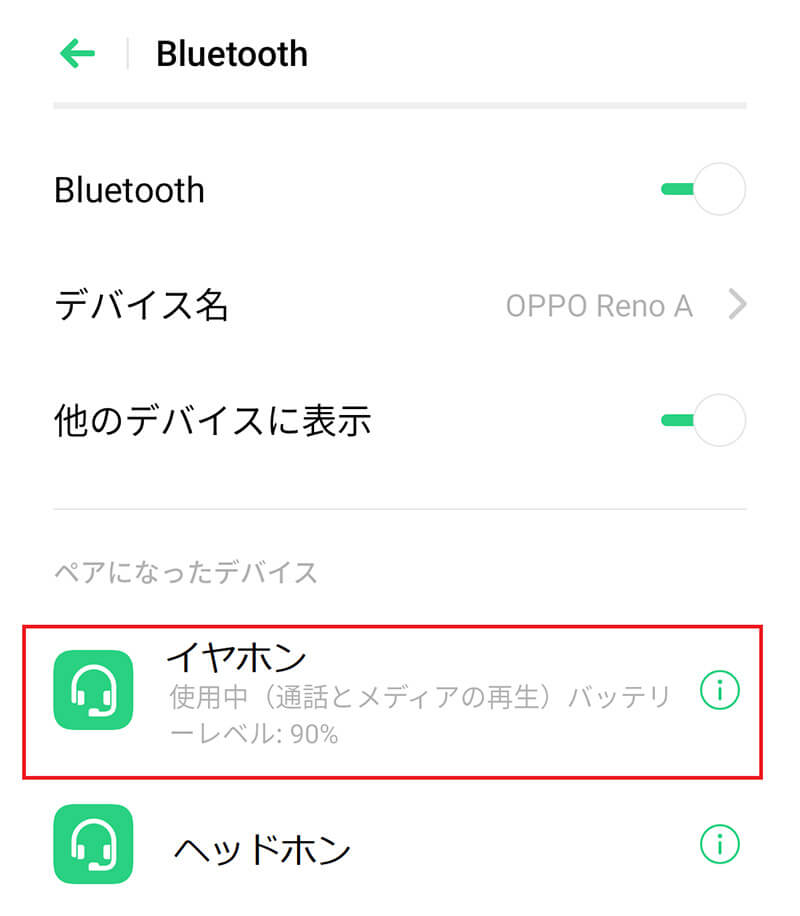
接続しているはずなのに問題が生じているBluetoothデバイスの名前をタップする
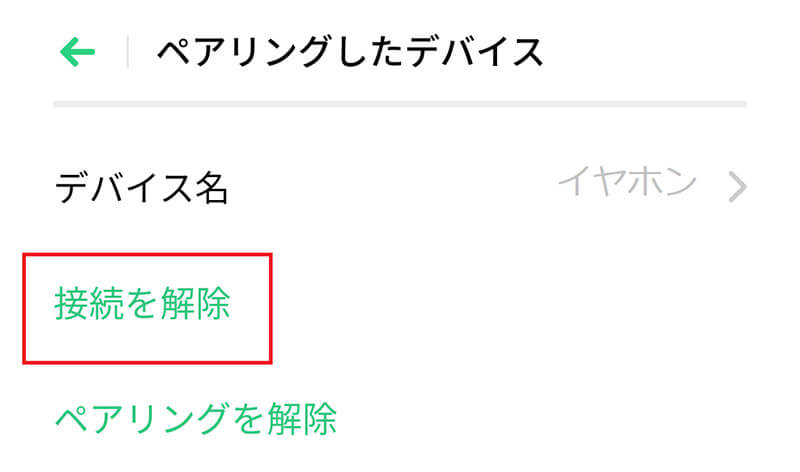
「接続を解除」をタップすると接続が解除される。その後、再接続してみる
単なる再接続ではうまくいかない場合には、上記の画面で「ペアリングを解除」をタップして、ペアリングの再接続から行ってみよう。
・それでもダメなら故障の可能性も…
スマホの再起動やBluetoothデバイスとの再接続でもうまく繋がらない場合には、故障の可能性が高い。故障はBluetoothデバイスの故障の可能性もあれば、スマホ側の故障の可能性もある。
Bluetoothデバイスが故障しているか確認する場合はAndroid以外のPCかタブレットなど、Bluetooth接続できるものにBluetoothデバイスをペアリングして接続してみよう。他のPCやタブレットなどに接続できればBluetoothデバイスに故障はない。接続できなければBluetoothデバイスの故障の可能性がある。
Bluetoothデバイスの故障でなければスマホ側のBluetoothに関する部分の故障の可能性もあるので、その他の機能が問題なく使えていても修理などを検討しよう。
【Android】Bluetoothを接続するときの注意点

BluetoothをAndroidに接続するときの注意点について見ておこう。
・【注意点①】接続ルールを確認する
BluetoothにはプロファイルというスマホとBluetoothデバイスを接続するためのルールが存在している。イヤホンなどのBluetoothデバイスとスマホ側のプロファイルが対応していなければ繋がらない。Bluetoothデバイスを購入する前に、繋ぎたいAndroidで使えるものか確認しておこう。
・【注意点②】バージョンの互換性を確認する
Bluetoothの規格にはバージョンがあり、Android側も対応しているBluetoothのバージョンがある。2021年7月現在の最新のBluetoothの規格は5.2である。古い規格には対応していないAndroidもあるので注意しよう。
・【注意点③】接続環境を見直す
Bluetoothは電波で繋ぐものである。しかも、電波の中でもかなり出力が弱い。電子レンジや電線、鉄道架線、発電所、変電所など、強い電波が放出されている環境の近くでは、接続がうまくいかないことがある。
また、10m以内の距離でも、コンクリートの厚い壁などの遮蔽物があると繋がらないことがある。Bluetooth機器を使うときには、利用環境が適切かも確認しよう。
※サムネイル画像(Image:TY Lim / Shutterstock.com)




